1 相关概念
1)栈帧
C语言中,每个栈帧对应着一个未运行完的函数。栈帧中保存了该函数的返回地址和局部变量。
栈帧也叫过程活动记录,是编译器用来实现过程/函数调用的一种数据结构。
2)单步执行与单步函数执行
单步执行又被称为逐语句执行,单步函数执行又被称为逐过程执行。单步函数执行不会进入函数体。
3)主线程不会显示在Parallel Tasks 窗口中,因为主线程不是任务。但它会显示在显示线程的窗口中。
2 Parallel Tasks 窗口
打开窗口:
断点调试情况下,按F5或点击“启动调试”,如下图所示

在上步基础上,点击“调试”——>“窗口”:
 在上步基础上,点击“任务”:
在上步基础上,点击“任务”:
 在上步基础上,右键单击任务窗口,调出菜单,可以调出为每一个任务分配的线程:
在上步基础上,右键单击任务窗口,调出菜单,可以调出为每一个任务分配的线程:
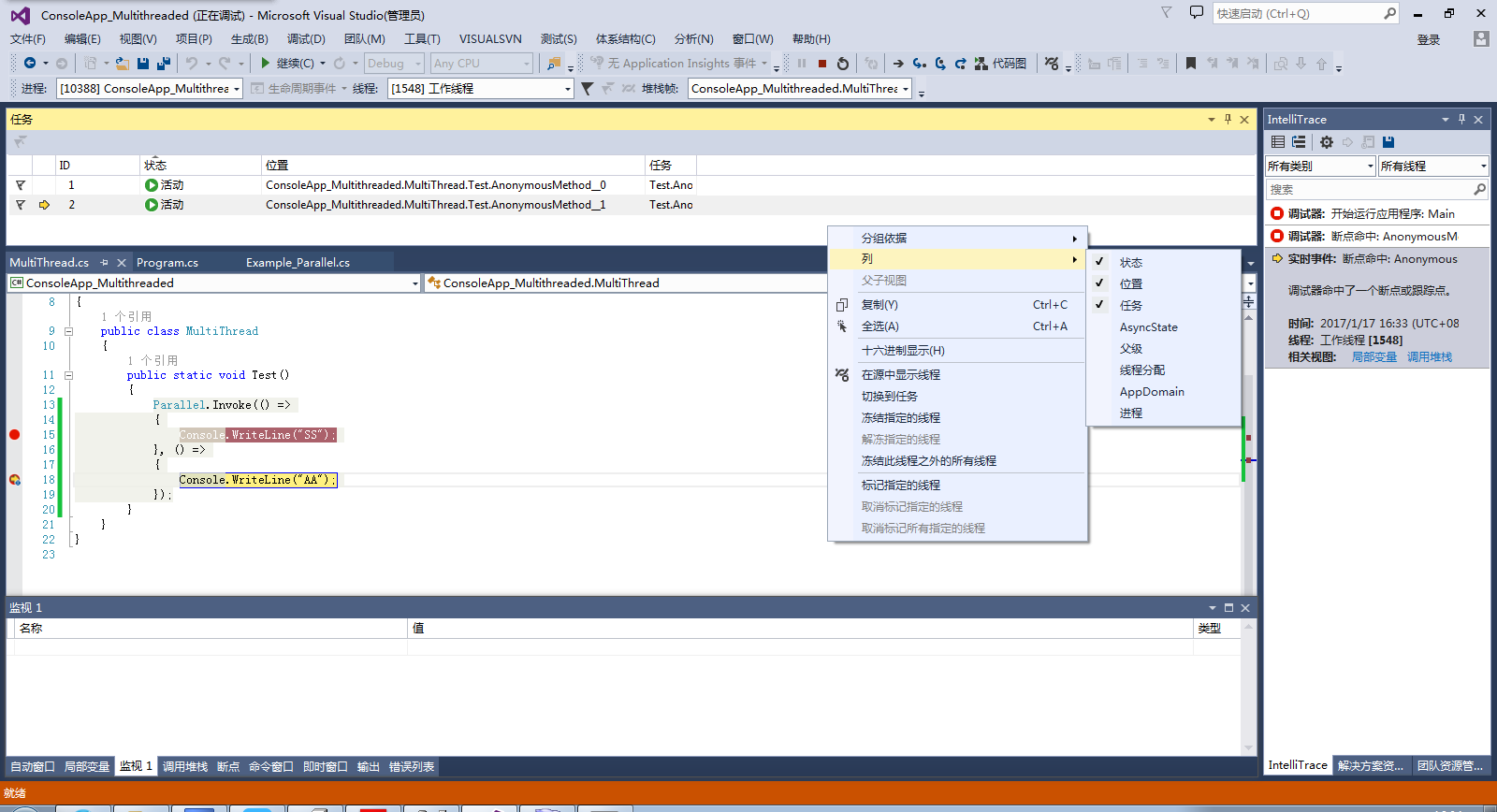
 说明:
说明:
1)下图显示没有任务可显示,这是因为,将断点打到图示位置,还没有执行任务。
 2)在Parallel Tasks 窗口中,双击一个任务,可显示所选任务将要运行的下一条语句。
2)在Parallel Tasks 窗口中,双击一个任务,可显示所选任务将要运行的下一条语句。
3)任务还没有分配时,Parallel Tasks 窗口中没有任何信息显示,下图状态中按F10逐过程执行,会出现一条信息,如下图所示:
 接着,继续按F10,会出现第二条信息,如下图所示:
接着,继续按F10,会出现第二条信息,如下图所示:
 上面两幅图中Parallel Tasks 窗口左侧的黄色箭头指示当前任务。
上面两幅图中Parallel Tasks 窗口左侧的黄色箭头指示当前任务。
4)只关注一个任务
为了能够在有多个任务并行执行的时候,专注观察一个任务的执行情况,可使用“冻结线程”功能。
如下图所示,Parallel Tasks 窗口中有5个任务,其中1个已分配,4个在执行。
 在上图中,右键,调出菜单,选择
在上图中,右键,调出菜单,选择  ,结果一次入下面两幅图:
,结果一次入下面两幅图:

 上图中蓝色的暂停标识表示被冻结的任务。
上图中蓝色的暂停标识表示被冻结的任务。
值得注意的是:我们的程序中有五个任务,然而这里显示四个任务在运行,还有一个已分配,那么它是没有被冻结的,所以还不能够实现专注调试一个任务的目的,待到这个任务运行时,将其冻结后,才可专注调试一个任务。
 下图是只有一个活动的任务。
下图是只有一个活动的任务。
 再者:F10为逐过程运行,F11为逐句运行,调试时请使用F11,逐句调试更易发现问题。
再者:F10为逐过程运行,F11为逐句运行,调试时请使用F11,逐句调试更易发现问题。
5)切换到任务
在Parallel Tasks 窗口,右键点击调出菜单,选择“切换到任务”,可以定位到那个任务对应的匿名方法

3 Threads窗口
断点调试状态下,按F5或点击“启动调试”,然后点击“调试”——>“窗口”——>“线程”:

说明:
1)双击Threads窗口中相应的行可以看到将要执行下一行语句或线程的当前行,如下图所示:

 2)Threads窗口不一定会将所有任务都显示出来。
2)Threads窗口不一定会将所有任务都显示出来。
如下图,所示将断点打在第13行,只能看到主线程被加载,其他的任务都没有显示出来。
 多加几个断点,如下图所示:
多加几个断点,如下图所示:
 按F5,如下图所示:
按F5,如下图所示:
 双击上图中某一条,注意窗口信息的变化。
双击上图中某一条,注意窗口信息的变化。


4 Call Stack窗口
断点调试状态下,按F5或点击“启动调试”,然后点击“调试”——>“窗口”——>“调用堆栈”
 在上图Call Stack窗口中,右键单击,调出菜单。
在上图Call Stack窗口中,右键单击,调出菜单。

5 Parallel Stack窗口
断点调试状态下,按F5或点击“启动调试”,然后点击“调试”——>“窗口”——>“并行堆栈”

Parallel Stack窗口的左上角  可以切换显示线程和任务,切换到任务,显示如下:
可以切换显示线程和任务,切换到任务,显示如下:
 说明:
说明:
1)节点之间的箭头表示任务或线程整体的调用路径,蓝色高亮箭头表示当前任务或线程的路径。
2)同时调出Parallel Stack和Parallel Task窗口,Parallel Stack设置如下图:

双击Parallel Task中的一条任务,可匹配到Parallel Stack中的任务。
 将Parallel Stack切换到线程视图,蓝色的为对应部分。
将Parallel Stack切换到线程视图,蓝色的为对应部分。
 点击红框中的图表,可得下面的视图
点击红框中的图表,可得下面的视图

6 实战运用
检测死锁
具体程序代码见易错点分析那部分。
按F5,然后“调试”——>“全部中断”,可得下面的结果,从图中可以看出两个任务状态都为“死锁”,双击每一条,可定位到相应的任务。

-----------------------------------------------------------------------------------------
转载与引用请注明出处。
时间仓促,水平有限,如有不当之处,欢迎指正。




















 35
35











 被折叠的 条评论
为什么被折叠?
被折叠的 条评论
为什么被折叠?








